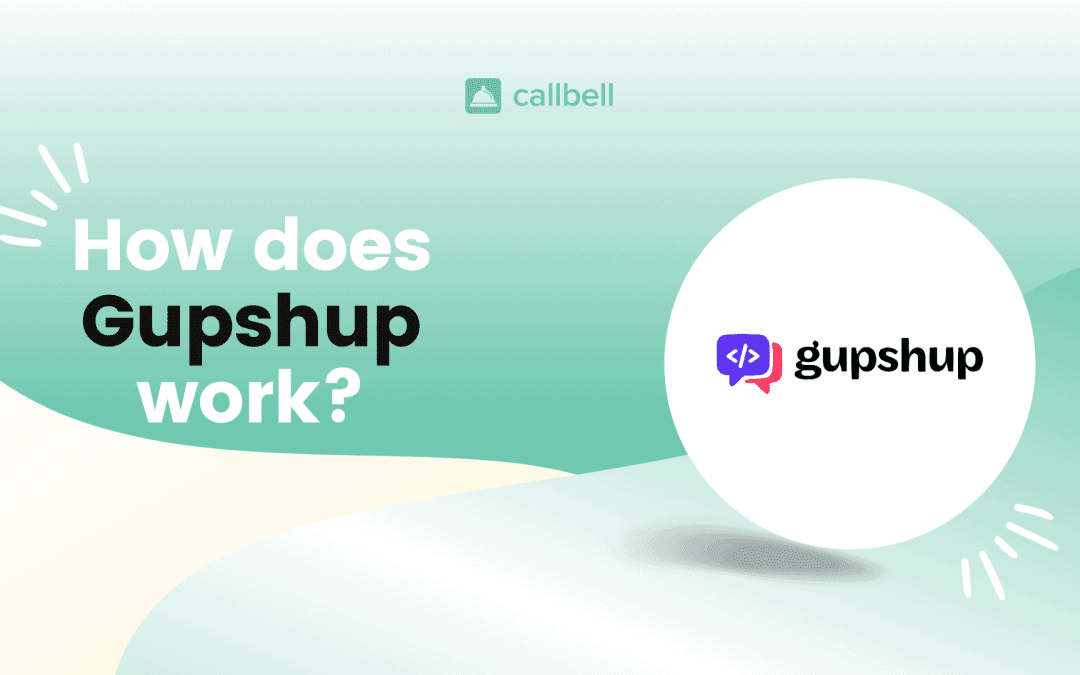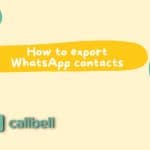Índice
- Como acessar as APIs do WhatsApp Business com Gupshup
- Como criar um aplicativo de API do WhatsApp no Gupshup, passo a passo
- Como verificar uma conta do Facebook Business Manager
- Como entrar ao vivo com uma conta da API do WhatsApp Business no Gupshup
- Como aprovar novos modelos no Gupshup
- A melhor alternativa para a caixa de entrada do Gupshup
Gupshup é uma plataforma de mensagens conversacionais que permite que desenvolvedores e empresas criem, testem e gerenciem soluções que integram aplicativos de mensagens instantâneas como: chatbots, plataformas de Help Desk ou soluções de Automação de Marketing.
Gupshup também é um BSP (business service provider) oficial selecionado pela Meta (ex Facebook) para a implementação das APIs do WhatsApp Business. Com o Gupshup é então possível solicitar acesso às APIs do WhatsApp Business, e possibilitar que sua marca torne a comunicação com seu público de referência mais imediata e eficaz.
As APIs do WhatsApp permitem, de fato, aprimorar a comunicação da sua empresa de forma a envolver os usuários e levá-los a realizar uma ação, geralmente uma compra ou uma solicitação de suporte.
Se sua empresa deseja desenvolver uma estratégia de comunicação baseada em mensagens WhatsApp, basta solicitar as APIs oficiais do WhatsApp Business, diretamente da plataforma Gupshup: veja como funciona.
Se você ainda não está bem-informado sobre as APIs do WhatsApp Business e como elas funcionam, recomendamos que consulte este guia.
Para começar, você precisará de uma conta de Facebook Business Manager verificada, ao qual vincular seu número do WhatsApp Business, para que você possa prosseguir com a solicitação de acesso às APIs do WhatsApp Business por meio do Gupshup. Além disso, mesmo uma vez verificado pelo Facebook, você deve garantir que sua empresa não seja excluída do acesso às APIs do WhatsApp: você pode consultar setores não suportados aqui.
Para acessar as APIs do WhatsApp através Gupshup basta seguir estes passos:
1) Cadastre-se no site de Gupshup, usando seu endereço de e-mail ou fazendo login com o Google/Facebook.
2) Assim que você se registrar, você poderá acessar o painel do Gupshup, a partir do qual poderá ver todas as ferramentas disponibilizadas pela plataforma.
3) Como você é um novo usuário, verá a opção: “Create your first app”. Clique nesta opção para iniciar o processo de conexão com as APIs do WhatsApp Business.
Clique aqui para ver esta etapa com mais detalhes.
4) Depois que o aplicativo for criado, a plataforma solicitará que você retorne ao painel do Gupshup, a partir do qual você poderá ver seu aplicativo recém-criado, então clique no botão “Go Live”.
5) Nesse momento, será aberto o procedimento para solicitar as APIs do WhatsApp Business, e você deverá fornecer uma série de dados essenciais sobre sua empresa.
Clique aqui para ver esta etapa com mais detalhes.
6) Uma vez que todos os dados tenham sido fornecidos, você deve aprovar solicitação de conexão para Gupshup diretamente do Facebook Business Manager, para que as duas plataformas possam interagir.
7) Volte ao painel do Gupshup e clique em “Request Approved”
Nesse ponto, você pode começar a se comunicar com seus clientes pelo WhatsApp e criar modelos para iniciar uma conversa com eles.
Eis aqui os passos necessários para criar um aplicativo no Gupshup:
1) Faça login no Gupshup via este link
2) Clique em “Criar seu primeiro aplicativo”.
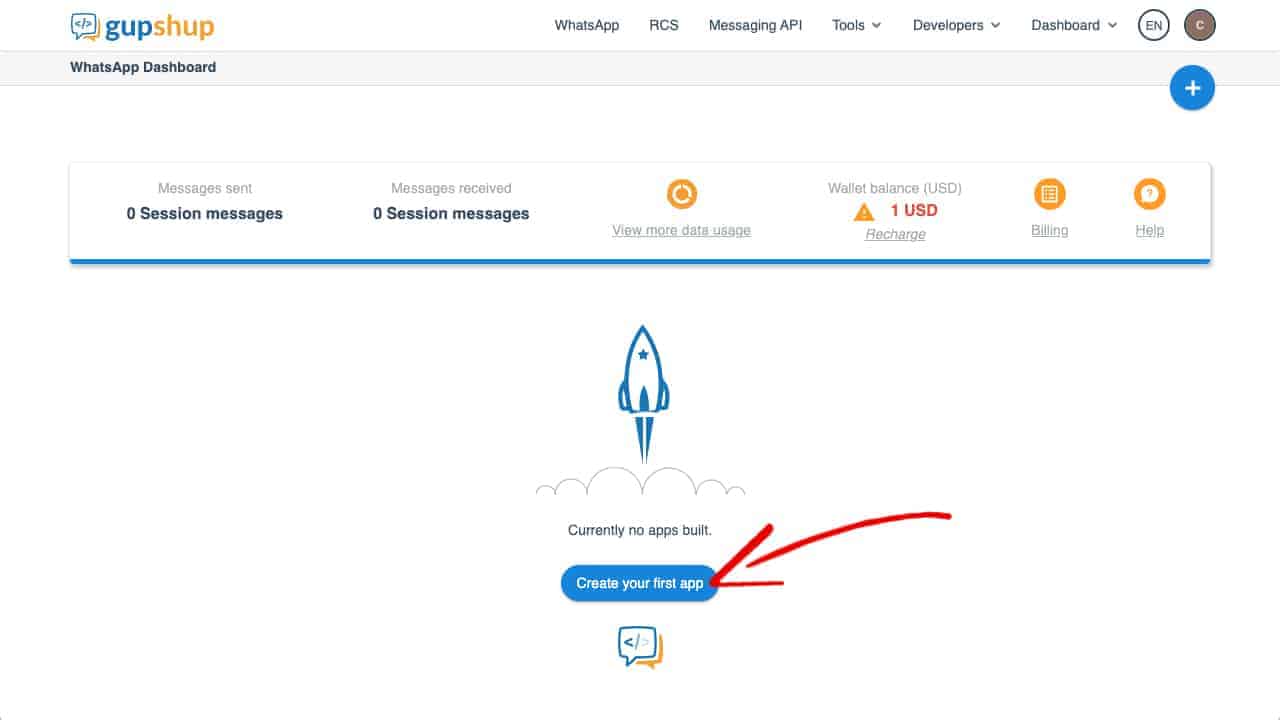
3) Neste ponto, a plataforma perguntará qual tipo de Aplicativo você deseja criar, selecione ” Access API ” para prosseguir.
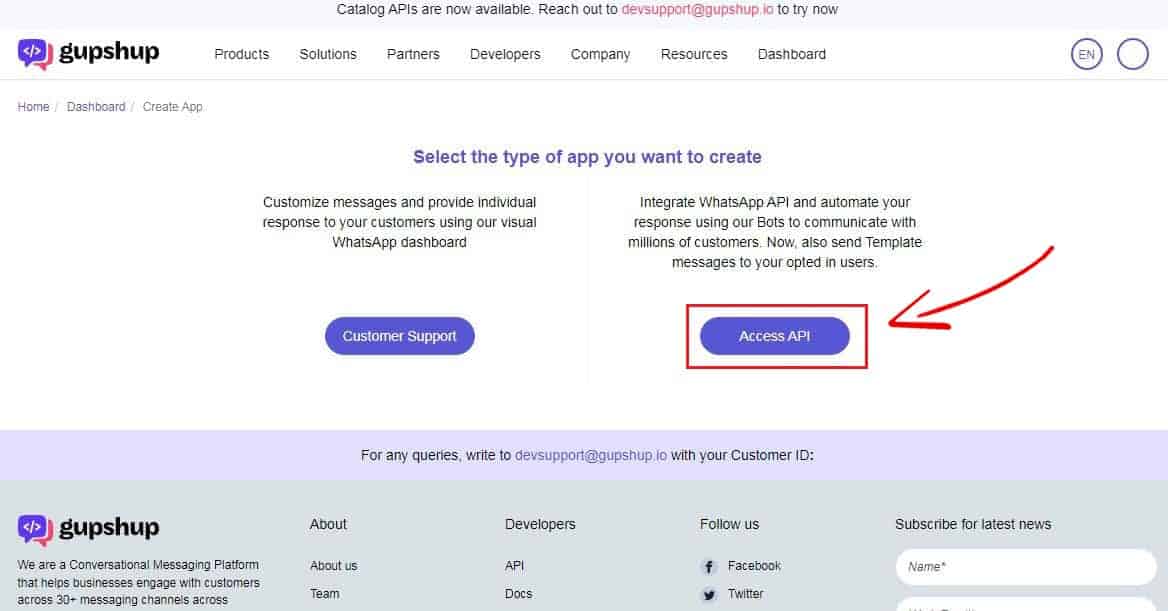
4) Ser-lhe-á pedido um nome exclusivo para a sua Aplicação API do WhatsApp, que definirá o nome da Aplicação (WABA). Esse nome não deve ser confundido com o “Display Name”, ou seja, o nome do perfil que aparecerá na sua conta da API do WhatsApp Business: ele será solicitado nas etapas a seguir.
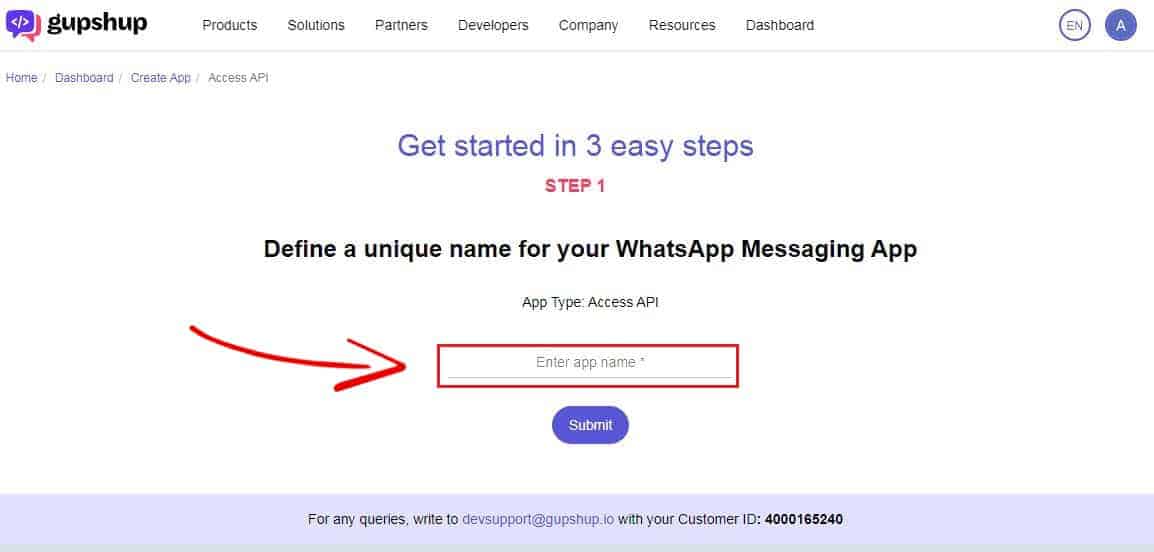
5) Role para baixo e desmarque a opção “Automated opt-in message” e prossiga clicando em “Next”.
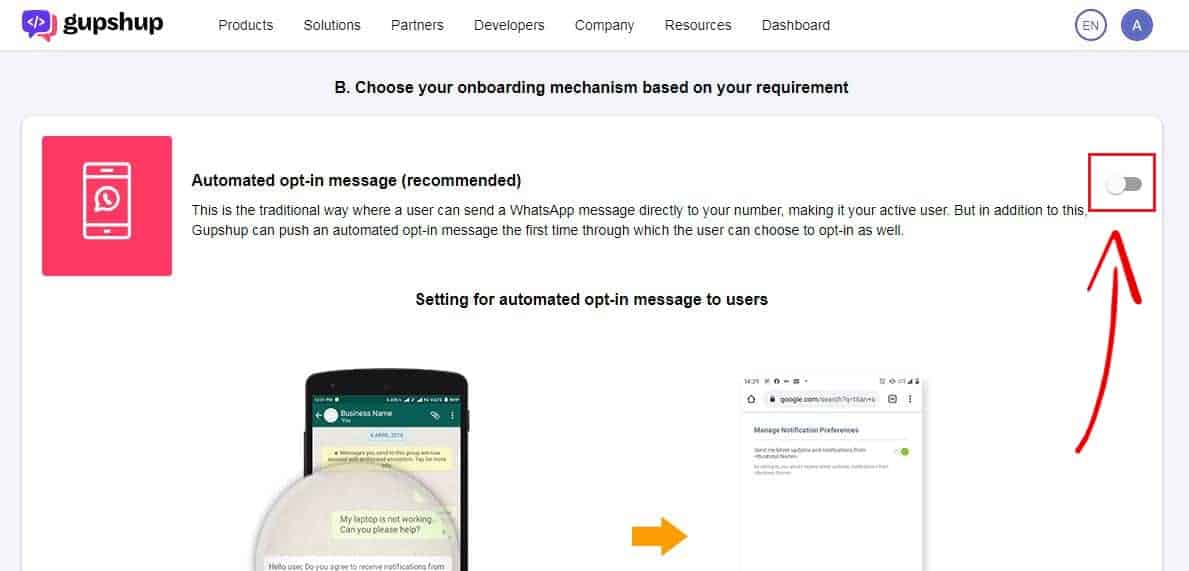
6) Na janela seguinte, ative a opção “Template Messaging”, esta opção será útil no final do processo para configurar alguns templates úteis (modelos de mensagens) e reabrir a janela de 24 horas.
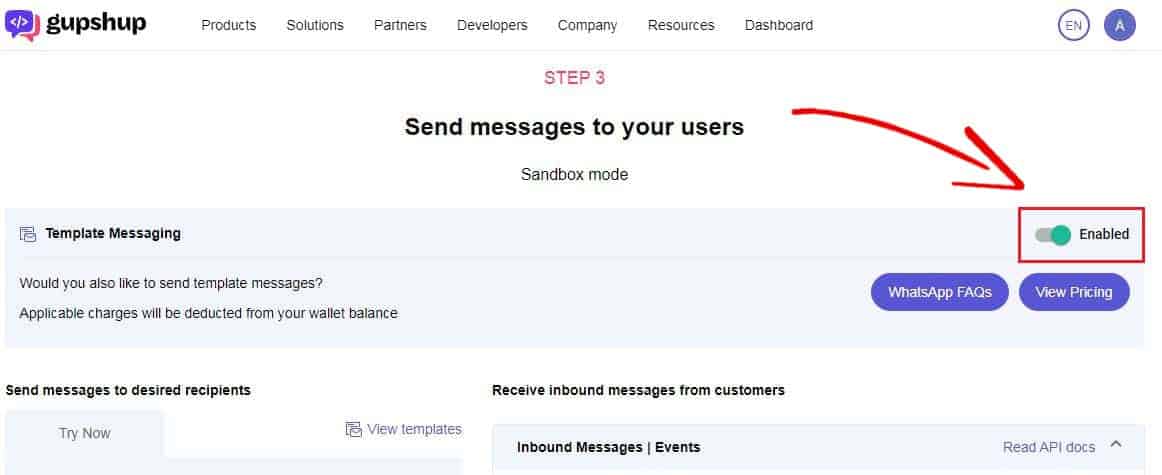
7) Abaixo, habilite a função “Callback url”, copie este link (https://dash.callbell.eu/webhooks/gupshup/message) e salve.
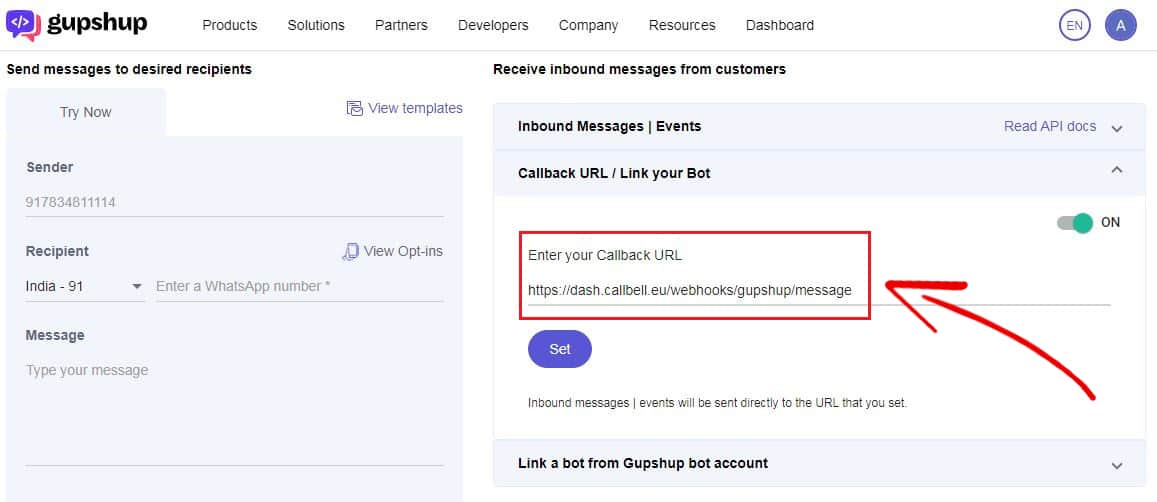
8) Em seguida, habilite as opções ” Read”, “Sent”, “Delivered” e “Delete”.
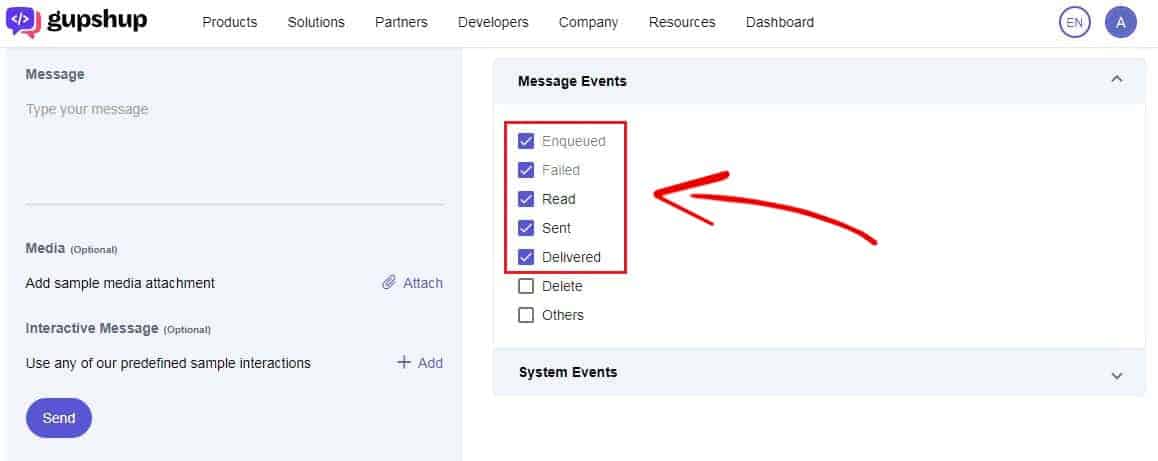
9) Por fim, clique em “Go to dashboard” para revisar seu aplicativo recém-criado.
Um dos requisitos para solicitar as APIs do WhatsApp Business por meio do Gupshup é ter um Facebook Business Manager verificado.
O processo de verificação é dividido em duas fases:
Fase 1
Nesta fase inicial você deve acessar seu Gerenciador de Negócios, vincular a página do Facebook, o número do WhatsApp e uma conta de publicidade.
Fase 2
Neste ponto, você só precisa ir ao “Center for Security” e clicar em “Autenticação empresarial”. Assim que todos os dados da empresa forem inseridos, o controle pelo Facebook começará.
O Facebook garante uma verificação em cinco dias.
Leia o guia completo sobre como verificar seu Facebook Business Manager.
Assim que você tiver criado um aplicativo no Gupshup e tiver um Facebook Business Manager aprovado à sua disposição, você poderá iniciar o procedimento de ativação.
Aqui estão as etapas que permitirão que você faça isso:
1) No painel do Gupshup, visualize o aplicativo recém-criado e clique em “Go live”.
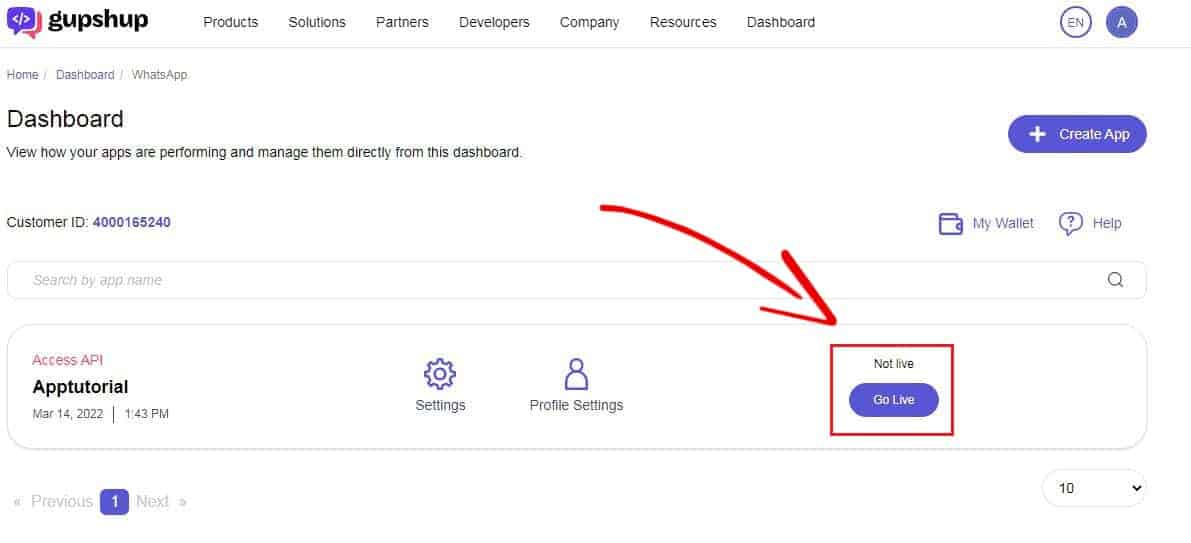
2) A primeira coisa a fazer é selecionar o país/região e aceitar os custos do correio para o país específico em que a empresa opera. Em geral, (e especialmente se você opera na Europa) recomendamos que você selecione na seção “Region of data storage”, “Germany”.
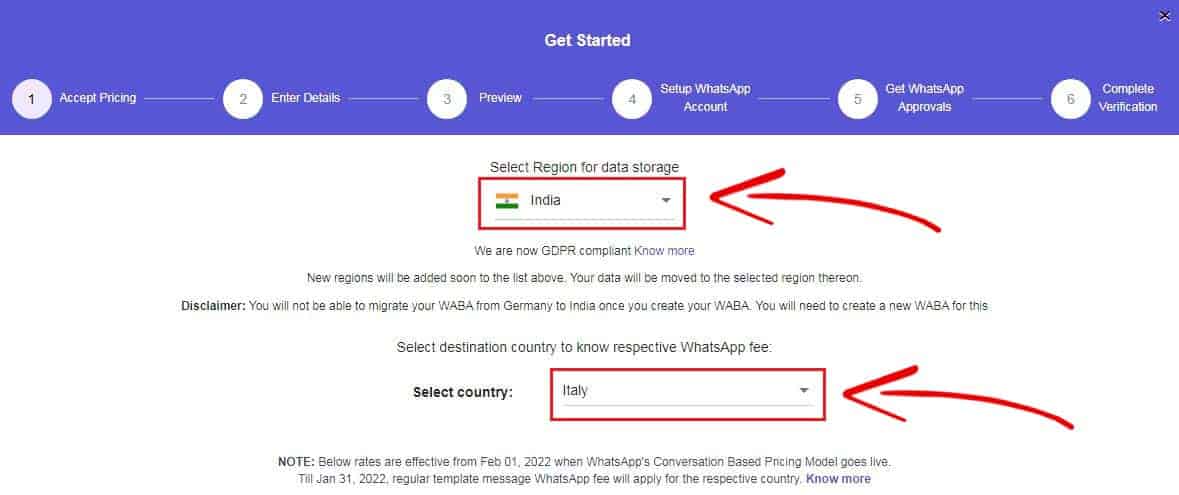
3) Preencha o formulário com a informação correspondente à sua empresa, aquela que você forneceu para verificar seu Facebook Business Manager e clique em “Next”.
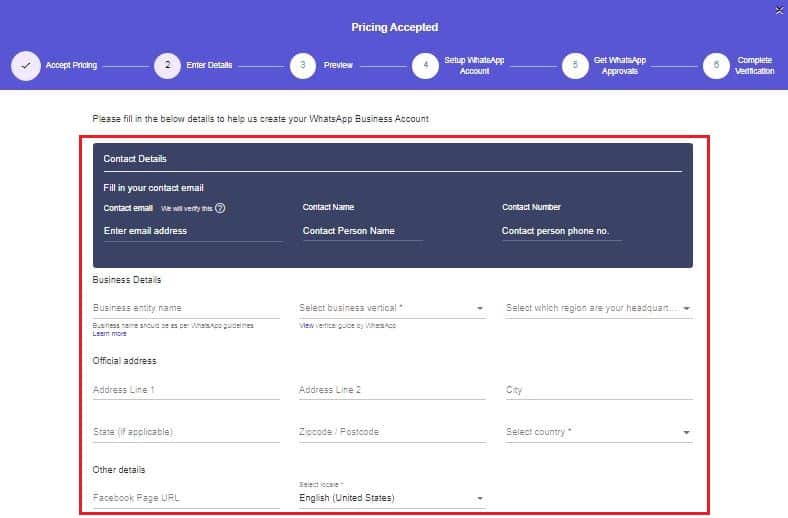
4) O sistema solicitará que você verifique seu endereço de e-mail. Depois de confirmado, volte às informações da sua empresa, verifique se estão corretas e clique em “Confirm”.
5) Na próxima tela, você deve inserir o ID do seu Facebook Business Manager verificado, o número do WhatsApp associado e o nome que será usado para o seu perfil do WhatsApp.
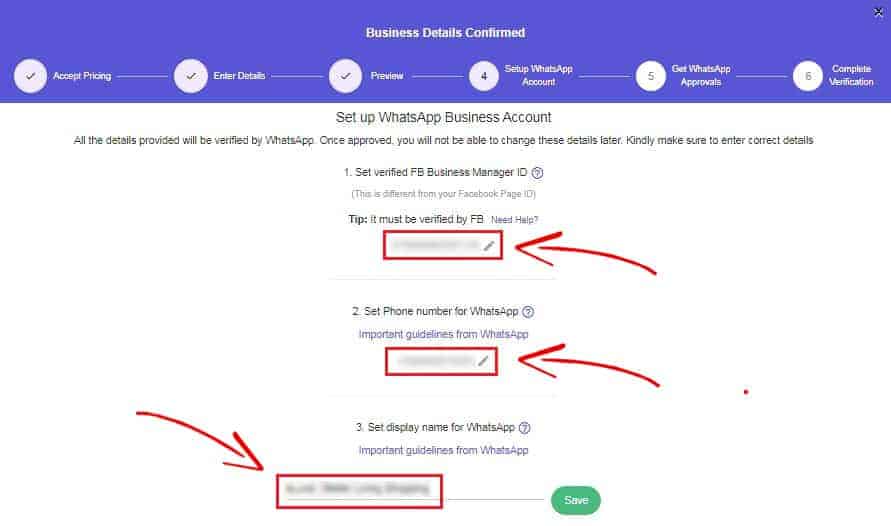
Importante: Em relação ao número de telefone, observe o seguinte:
* é possível usar um número já em uso no WhatsApp excluindo a conta das configurações do WhatsApp: assim que a aprovação do WhatsApp for recebida, será possível fazer a transição do número imediatamente; por outro lado, não será possível recuperar o histórico dos chats da conta que será deletada.
** após a transição de uma conta tradicional do WhatsApp para uma linha de API, não será possível reverter o processo e reutilizar o número em uma conta do WhatsApp instalada em um dispositivo.
6) Aguarde a aprovação pelo WhatsApp (pode levar até 24 horas) e retorne ao painel.
O processo de solicitação das APIs do WhatsApp Business foi encerrado.
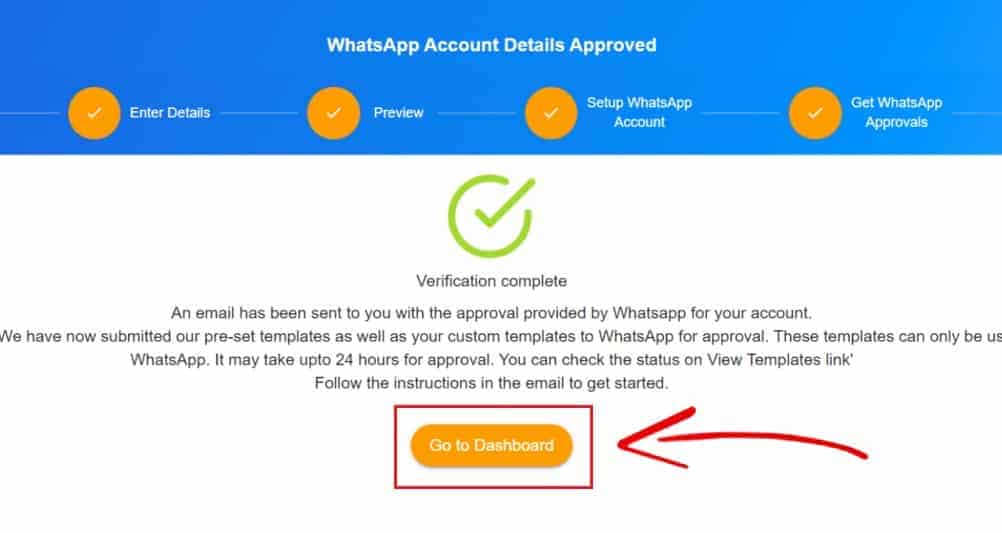
Neste ponto, você poderá personalizar seu perfil do WhatsApp no Gupshup. Você simplesmente terá que clicar em “Profile settings” no aplicativo recém-criado:

E você pode modificar os campos com as informações da sua empresa que deseja mostrar aos seus contatos do WhatsApp, por fim, clique em “Apply Changes”.
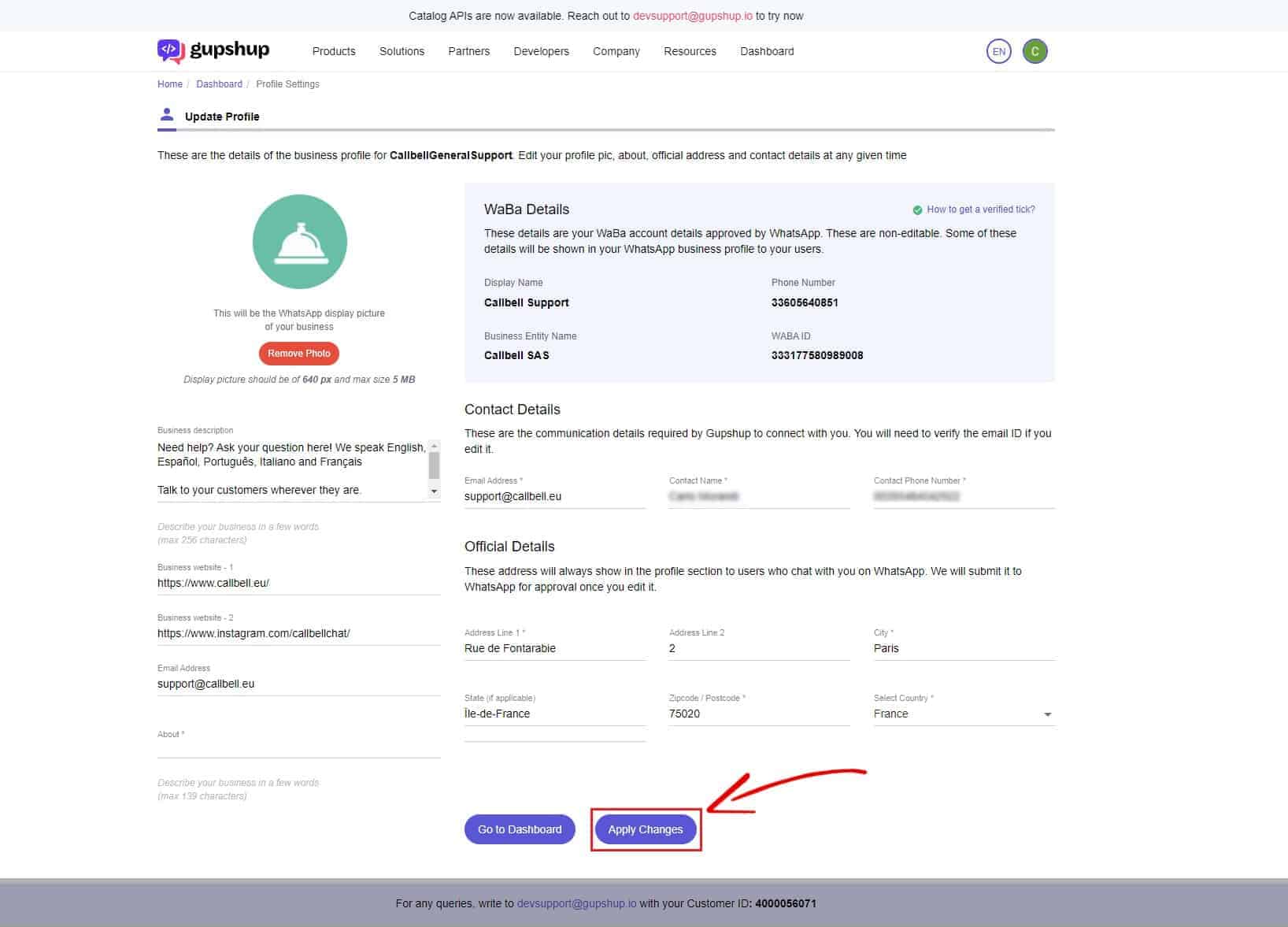
Os modelos de mensagem permitirão que você envie uma mensagem para seus contatos do WhatsApp e reabra a janela de 24 horas. Os modelos podem ser mensagens de texto ou mensagens de texto com botões interativos, como Call to Actions ou mensagens rápidas.
Os modelos terão que respeitar certas características para serem aprovados mais facilmente:
1) Nome do modelo de mensagem
Use um nome claro para o modelo de mensagem. Por exemplo, em vez de usar um nome como “templateX”, use “promo_productX”.
2) Clareza
Como alguém de fora da sua empresa revisará seus modelos de mensagem, fornecer clareza adicional fornece aos revisores contexto sobre como o modelo de mensagem será usado.
3) Personalização
Crie modelos que permitam uma experiência personalizada para o usuário, evitando o uso de siglas.
4) Parâmetros
Os valores dos parâmetros não podem ter caracteres em uma nova linha. Para exibir mais opções, como uma lista, e se o número de opções variar de acordo com o cliente, crie tantos modelos quantas forem as opções. Ou crie um modelo com um botão de resposta rápida como “Mostrar mais”.
5) Adicione amostras
Adicione uma amostra ao enviar um modelo, quando possível. Além disso, todos os recursos para modelos de mensagens rejeitadas solicitam uma amostra. Você pode apresentar uma apelação contra um modelo de mensagem rejeitado por meio do suporte direto.
6) Suporte a idiomas
Se sua empresa deseja ter o mesmo conteúdo de modelo em idiomas diferentes, crie um modelo com um nome de modelo e inclua todos os idiomas diferentes em um único envio.
7) Excluir modelos não utilizados
Remova os modelos que você não planeja usar, pois há um limite de 250 modelos para cada conta do WhatsApp Business.
Para adicionar um novo modelo, vá para as “settings” do WaBa recém-criado e selecione “View templates”.
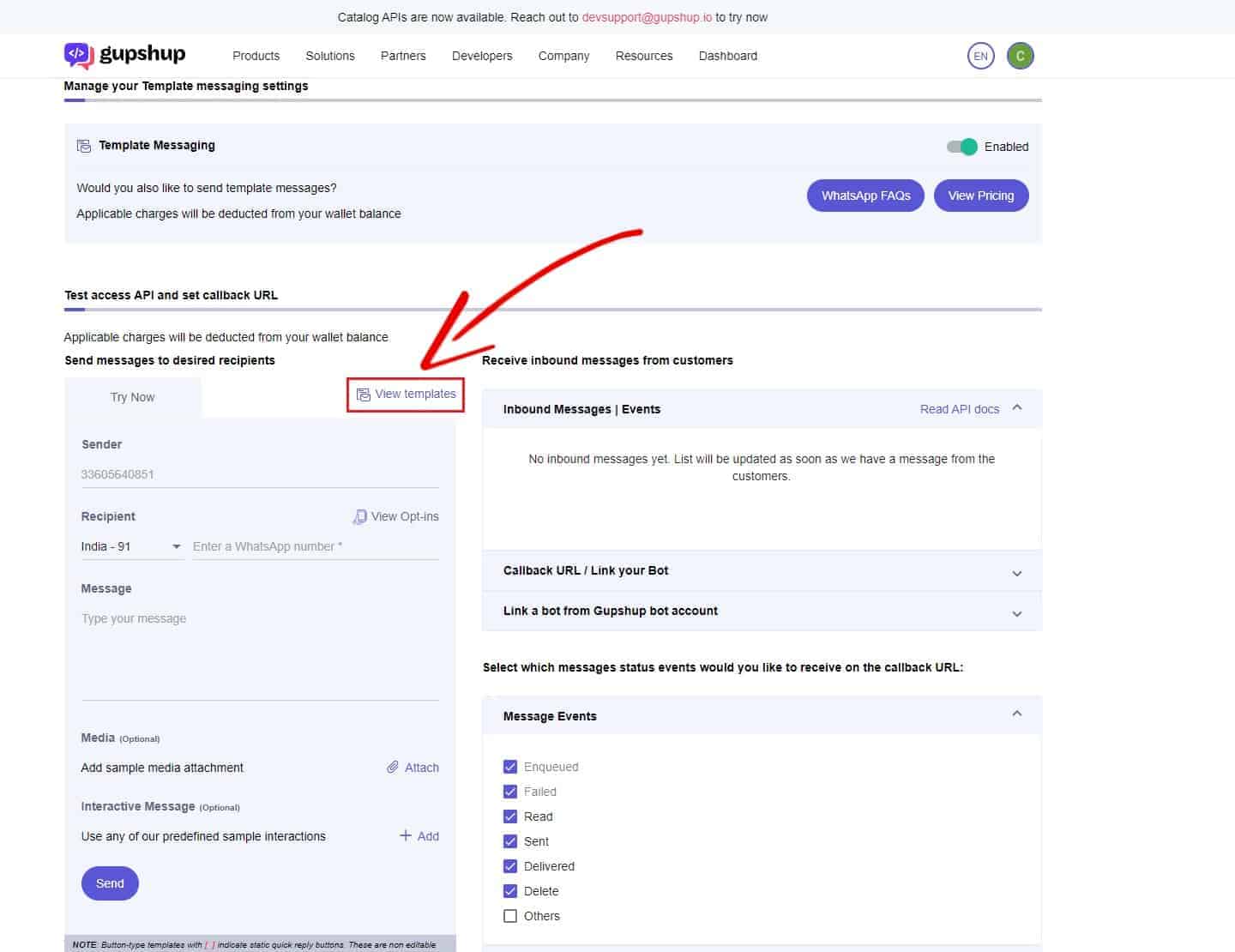
Em seguida, selecione “Add more”.
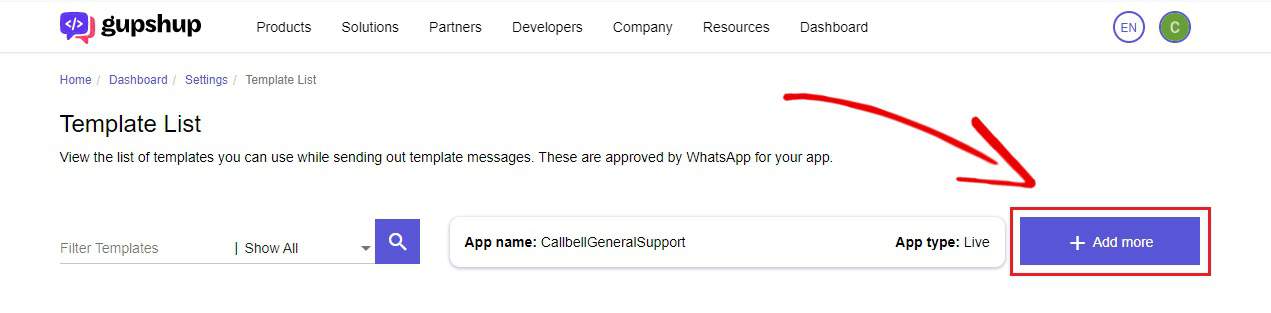
E, finalmente, preencha as informações do modelo da seguinte maneira.
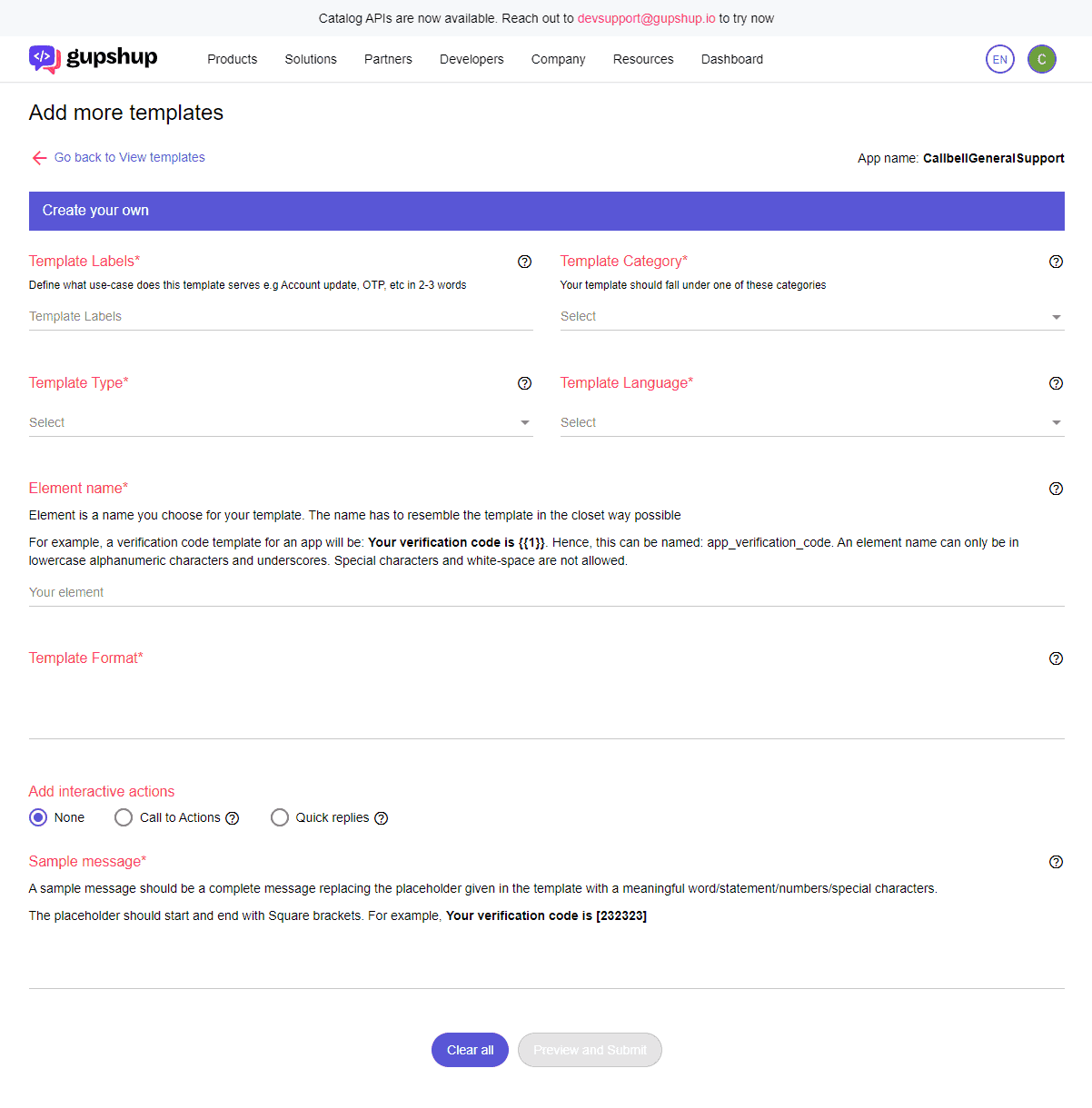
1) Template Labels: o nome do modelo (este deve ser idêntico ao “Element name” abaixo.
2) Template Type: sempre selecione “TEXT”
3) Template Category: sempre selecione ‘ISSUE_RESOLUTION”
4) Template language: selecione o idioma do modelo
5) Element Name: deve ser idêntico ao “Template Labels”
6) Template Format: aqui você deve inserir o texto do seu modelo e as variáveis relativas indicando-as com {{1}}.
7) Se desejar, na seção “add interactive actions” você pode incluir botões de resposta rápida ou “call to action” ao seu modelo.
8) Sample message: deve ser idêntica ao “Template Format”, mas em vez da variável {{1}} deve-se digitar [232323].
Aqui está um exemplo de modelo
Template Format: Bom dia, o número do seu bilhete é: {{1}}
Sample message: Bom dia, o número do seu bilhete é: [232323]
Depois de inserir todas essas informações, clique em “Preview and Submit” e aguarde a aprovação (normalmente muito rápida) do WhatsApp. Uma vez aprovado, você pode começar a usá-lo.
Assim que a solicitação das APIs do WhatsApp Business e os modelos de mensagem forem aprovados, você poderá começar a se comunicar com seus clientes no WhatsApp por meio da caixa de entrada do Gupshup.
No entanto, a caixa de entrada do Gupshup é muito incompleta e pouco intuitiva para ser utilizada por mais de um agente ao mesmo tempo de forma organizada.
Por esse motivo, recomendamos o uso Callbell para gerenciar mensagens de entrada/saída no WhatsApp, para uma melhor organização de sua equipe de vendas ou suporte.
A caixa de entrada do Callbell é mais fácil de usar do que a do Gupshup e permitirá que sua equipe responda às conversas do WhatsApp com eficiência.
Além disso, terá disponíveis ferramentas e funções para poder gerir chats de forma estruturada e profissional, de forma a poder reduzir os tempos de gestão de conversas e garantir uma melhor experiência ao utilizador.
Aqui estão alguns recursos da plataforma Callbell:
a) Integração dos principais aplicativos de mensagens: Além do WhatsApp, também é possível integrar o Facebook Messenger, Instagram Direct e Telegram.
b) Gerenciamento multiusuário de conversas: dentro da plataforma você pode convidar até um máximo de 100 agentes, com possibilidade de dividi-los em equipes (ex: vendas, suporte, etc.).
c) Atribuição automática de chats: As conversas serão atribuídas automaticamente aos agentes presentes na plataforma para que possam tratá-las com eficiência.
d) Mensagens rápidas e marcadores: é possível programar mensagens rápidas, responder rapidamente às perguntas mais frequentes e atribuir etiquetas às conversas, de forma a categorizar todos os utilizadores de acordo com uma variável.
e) Roteamento Automático: Divida os agentes em equipes e faça com que os usuários solicitem automaticamente com qual equipe desejam conversar.
f) Módulo de análise avançada: Controle os dados sobre o desempenho da equipe e as conversas geradas graças ao módulo de análise dentro da plataforma.
g) Muito mais.
Callbell é uma solução otimizada para integrar o Gupshup e é muito fácil de configurar. Se você possui uma conta da API do WhatsApp Business com Gupshup, em alguns instantes a Equipe Callbell poderá conectá-la à interface e você poderá começar a usá-la.
Clique aqui para mais informações sobre nossa plataforma.
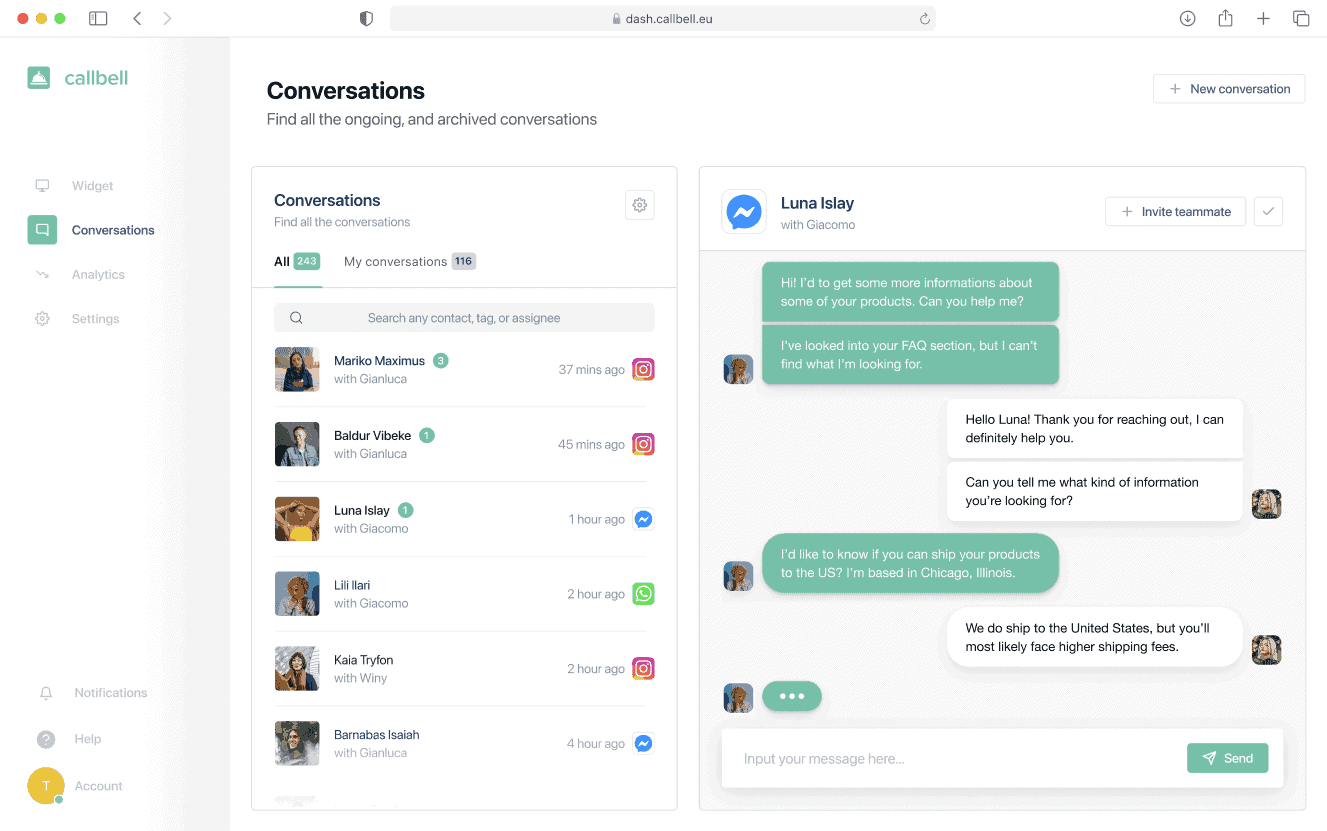
Perguntas Frequentes
O que é Gupshup?
Gupshup é uma plataforma de mensagens conversacionais que permite que desenvolvedores e empresas criem, testem e gerenciem soluções que integram aplicativos de mensagens instantâneas como: chatbots, plataformas de Help Desk ou soluções de Automação de Marketing.
O Gupshup também é um BSP oficial (provedor de serviços de negócios) selecionado pela Meta (ex Facebook) para a implementação das APIs do WhatsApp Business. Com o Gupshup é então possível solicitar acesso às APIs do WhatsApp Business, e possibilitar que sua marca torne a comunicação com seu público de referência mais imediata e eficaz.
Como acessar as APIs do WhatsApp Business com o Gupshup?
- Faça seu cadastro no site daGupshup, usando seu endereço de e-mail ou fazendo login com o Google/Facebook.
- Acesse o painel do Gupshup, a partir do qual você pode ver todas as ferramentas disponibilizadas pela plataforma.
- Clique na opção Criar seu primeiro aplicativo.
- Depois que o aplicativo for criado, você poderá clicar no botão Go Live.
- Forneça todos os dados essenciais da sua empresa.
- Aprove a solicitação de conexão ao Gupshup diretamente do Facebook Business Manager.
- Volte para o painel do Gupshup e clique em Solicitar aprovação.
Sobre o autor: Olá! Eu sou Alan e sou o gerente do marketing da Callbell. a primeira plataforma de comunicação projetada para ajudar as equipes de vendas e suporte a colaborar e se comunicar com os clientes por meio de aplicativos de mensagens diretas, como WhatsApp, Messenger, Telegram e Instagram Direct